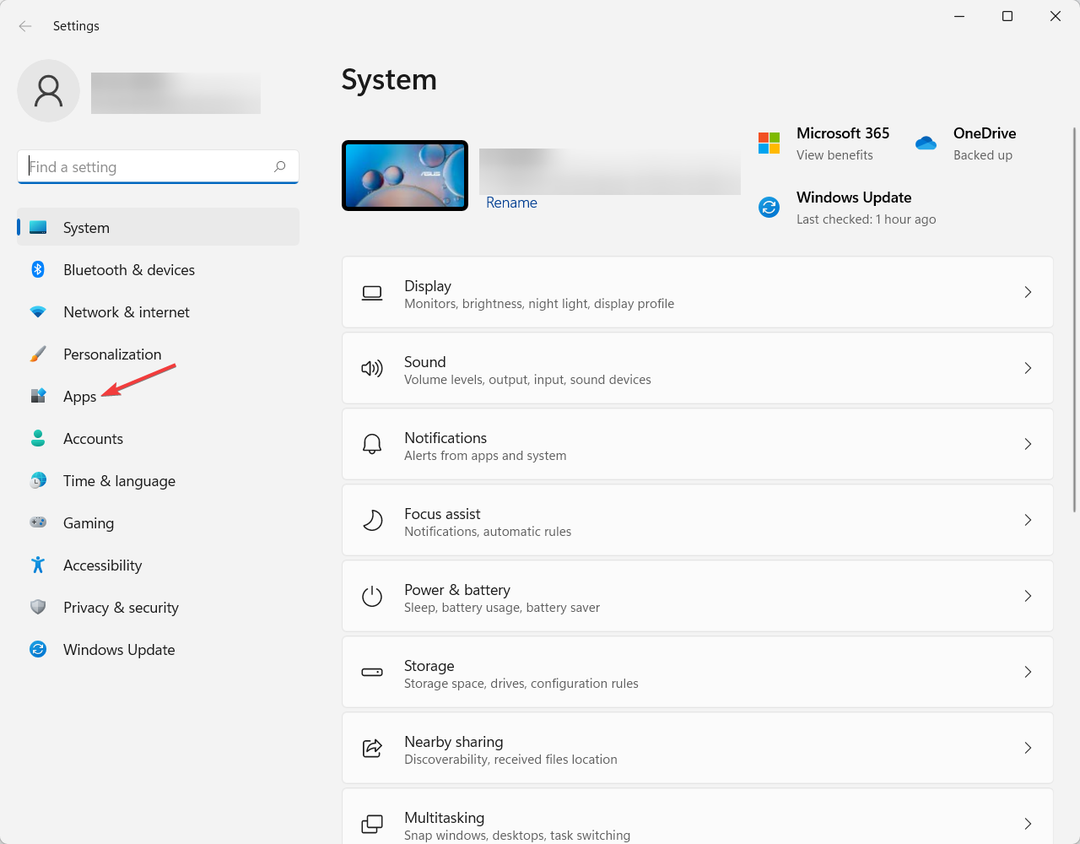- Különféle okok, például hálózati problémák vagy belső konfigurációs problémák miatt előfordulhat, hogy a MetaMask pénztárcája nem tud csatlakozni az OpenSea-hoz.
- A probléma megoldásához az első kezdeményezés a pénztárcabővítmény és a webböngésző frissítése.
- Ha a MetaMask és az OpenSea szolgáltatások is működnek és futnak a kiszolgáló oldaláról, akkor további további módszereket kell követnie, amelyeket ebben a cikkben talál.

- Beépített VPN a biztonságos böngészés érdekében
- Integrált hirdetésblokkoló mód az oldalak gyorsabb betöltéséhez
- Facebook és WhatsApp messenger tartalmazza
- Testreszabható felhasználói felület sötét móddal
- Akkumulátorkímélő mód, mértékegység-átalakító, pillanatfelvétel eszköz, hírkimenet, eszközök közötti szinkronizálás és még sok más
- Opera letöltése
Ha azzal szembesül, hogy a MetaMask nem csatlakozik az Opensea-hoz, ez a cikk segít megoldani ezt a problémát.
Az egyik nagyszerű kriptopénztárca, a MetaMask számos releváns szolgáltatással és eszközzel való zökkenőmentes kapcsolatáról ismert. Azonban néha a dolgok eltérőek lehetnek az Ön tapasztalatai alapján. Ha szükséges, láthatja ezt a megoldást: Hogyan lehet javítani, hogy a MetaMask nem működik.
Néha a felhasználók szembesülhetnek helytelen egyensúlyi problémák ezzel a pénztárcával. Ezenkívül néhányan még csatlakozási problémákat is tapasztalnak a MetaMask és más szolgáltatások között.
Sok felhasználó beszélt már egy problémáról: nem tudják összekapcsolni a MetaMask-ot az OpenSea-val.

Az OpenSea olyan, mint az Amazon vagy az eBay az NFT-k számára. Ez a mondat leírja, mennyire népszerű az NFT szerelmesei körében. Ha azonban pusztán a MetaMask-ra hagyatkozik, akkor némi bajba kerülhet a keresztmetszetek végrehajtásával ezen a piacon.
Miért nem tud a MetaMask kapcsolódni az Opensea-hez?
A probléma akkor fordulhat elő, ha probléma van akár a MetaMask, akár az Opensea szerveren. Ha ez megtörténik, akkor a hibaelhárítási hatókörön kívül esik.
De sok más ok is okozhat rossz tapasztalatokat ezzel a két szolgáltatással. Felsoroltuk a legjelentősebbeket, amelyek ezt az integrációs problémát okozzák. Ezek:
- Szerverprobléma a két szolgáltatás bármelyikében
- Problémás böngészőbővítmények, amelyek ütközést okozhatnak
- A MetaMask kiterjesztés elavult
- Sérült cookie-k és egyéb ideiglenes böngészési adatok
- A böngésző nem kompatibilis verziója
- Internetkapcsolat probléma
Leküzdheti ezeket az okokat, és gyorsan megszabadulhat ettől a MetaMask problémától. A cikk következő részében bemutattuk a legjobb módszereket, amelyeket érdemes kipróbálni.
Gyors tipp:
Az Opera az első olyan nagy böngésző, amely beépített kriptovaluta pénztárcát kínál. Az Ethereum-alapú pénztárca lehetővé teszi az Opera számára, hogy felfedezze a Web 3.0-t.
Az Opera Crypto Wallet kulcsai, értéktárgyai és tokenek megtekinthetők mind az Opera for PC-kben, mind az Opera Touch böngészőben.

Opera
A pénztárca kulcsai és a biztonsági kifejezés soha nem hagyják el telefonját, és az eszközön található tárhelyen keresztül biztonságban vannak.
Hogyan javíthatom ki, hogy a MetaMask nem csatlakozik az Opensea-hoz?
1. Frissítse a MetaMask kiterjesztést
1.1 Frissítse a Chrome-bővítményeket
- Nyissa meg a Google Chrome böngészőt.
- Írja be a következő címet a címsorba, és nyomja meg az Enter billentyűt a bővítmények oldalának megnyitásához.
chrome://extensions/ - Kapcsolja be a fejlesztői módot, és kattintson a gombra Frissítés.

1.2 Frissítse a Firefox kiegészítőit
- Nyissa meg a Mozilla Firefoxot.
- Írja be a következő címet a címsorba, és nyomja meg az Enter billentyűt a bővítmények oldalának megnyitásához.
erről: kiegészítők - Kattintson a fogaskerék ikonra, majd válassza a lehetőséget Frissítések keresése.

A bővítmények frissítése megoldja a MetaMask és az OpenSea közötti kapcsolódási problémákat. Ha nem, kövesse az alábbi módszereket.
2. Más bővítmények letiltása
Szakértői tipp: Néhány PC-problémát nehéz megoldani, különösen, ha sérült adattárakról vagy hiányzó Windows-fájlokról van szó. Ha problémái vannak a hiba kijavításával, előfordulhat, hogy a rendszer részben meghibásodott. Javasoljuk, hogy telepítse a Restoro eszközt, amely átvizsgálja a készüléket, és azonosítja a hibát.
Kattints ide a letöltéshez és a javítás megkezdéséhez.
2.1 Letiltása a Chrome-ban
- Lépjen a bővítmények oldalára az 1.1-es módszer szerint.
- Kapcsolja ki a kikapcsolni kívánt bővítmények kapcsolóját.

2.2 Letiltás Firefoxban
- Nyissa meg a Firefox bővítmények oldalát az 1.2-es módszer szerint.
- Kattintson Kiterjesztések majd kapcsolja ki a kapcsolót a letiltani kívánt elemeknél.

3. Böngészési adatok, beleértve a cookie-kat, törlése
- Nyissa meg a böngészőt.
- nyomja meg CTRL + Váltás+ Del a billentyűzeten a megfelelő ablak megnyitásához.
- Választ Mindig mint az időtartomány.

- Ketyegés Gyorsítótár a képek és fájlok majd kattintson rá Adatok törlése.

Az összes gyorsítótár és adat törlésével megtisztítja a MetaMask pénztárcabővítmény összes ideiglenes fájlját és az OpenSea cookie-kat. Lehetséges, hogy újra be kell jelentkeznie ezekbe a szolgáltatásokba. De megoldhatja a MetaMask nem csatlakozik az OpenSea problémáját.
4. Adja meg a MetaMask számára a szükséges engedélyt
- Kattintson jobb gombbal a MetaMask kiterjesztés ikonra a böngészőjében.
- Vigye rá a kurzort Ezzel beolvashatók és módosíthatók a webhelyadatok további lehetőségek bővítéséhez és választásához Minden oldalon.

5. Frissítse a böngészőt
5.1 Frissítse a Chrome-ot
- Nyissa meg a Google Chrome-ot.
- Kattintson három függőleges pont a jobb felső sarokban és Beállítások.

- Kattintson A Chrome-ról.
- A Chrome automatikusan ellenőrzi és telepíti az elérhető frissítéseket.
- Indítsa újra a Chrome-ot.
5.2 Frissítse a Firefoxot
- Kattintson három függőleges vonalra, és menjen a segítséghez.

- Nyissa meg a Firefox névjegyét.

- Ez automatikusan frissíti a böngészőt.
6. Állítsa vissza a böngészőt
6.1 A Chrome alaphelyzetbe állítása
- Nyissa meg a Chrome beállításait.
- Bontsa ki a Speciális elemet, kattintson a Visszaállítás lehetőségre, tisztítsa meg, majd a beállítások visszaállítása az eredeti alapértékekre.

- Kattintson a Beállítások visszaállítása elemre.
6.2 Állítsa vissza a Firefoxot
- Kattintson három függőleges vonalra a jobb felső sarokban.
- Kattintson a Súgó, majd a További hibaelhárítási információk elemre.

- Ezután kattintson a Firefox frissítése lehetőségre.

Ha a böngészőben nem kívánt változtatásokat hajtottak végre, amelyek a problémát okozzák, az alaphelyzetbe állítás kijavítja, hogy a MetaMask nem csatlakozik az OpenSea hibához.
7. Ellenőrizze a MetaMask állapotát
- Menj erre MetaMask állapotoldal és ezt is OpenSea állapotoldal.

- Ha úgy találja, hogy valamelyik szolgáltatás nem működik, meg kell várnia a szolgáltatás elérhetőségét.
8. Állítsa vissza a Metamask fiókot
- Nyissa meg a MetaMask beállításait.

- Kattintson Fejlett.

- Keresse meg és kattintson rá Fiók visszaállítása.

- Indítsa újra a böngészőt.
9. Próbálkozzon másik böngészővel
Ha a jelenlegi webböngészőjében problémák vannak, akkor nem tudja megoldani, hogy a MetaMask ne csatlakozzon az OpenSea problémához, hacsak nem használ másik böngészőt. Ebben az esetben javasoljuk a Opera asztali webböngésző.

Ez a böngésző nagyon biztonságos, és nagyszerűen működik, ha kriptotranszekciókat hajt végre, és olyan pénztárcákat használ, mint a MetaMask, Coinbase stb.
10. Használjon VPN-t
Az általunk megvitatott probléma az internetkapcsolat problémájából adódhat. Például különböző okok miatt probléma lehet az eszköz és az OpenSea vagy a MetaMask szerver között. A VPN segíthet ebben a helyzetben.

Ehhez mi inkább Privát internet-hozzáférés (PIA). Ez a VPN-szolgáltatás több mint 35 000 szerverből álló hatalmas globális hálózattal rendelkezik, amely segít bizonyos online szolgáltatások használata során jobb stabilitás elérésében.
- 5 egyszerű javítás, ha a Raptoreum Wallet nem szinkronizál
- A MetaMask nem csatlakozik a Ganache-hoz? 6 Hatékony javítások
- A MetaMask nem csatlakozik a helyi gazdagéphez? 7 egyszerű javítás az alkalmazáshoz
- A MetaMask nem található a Thetan Arenán PC-n és mobilon: 10 javítás
Mit tegyek, hogy a MetaMask és az Opensea ne kapcsolódjon a jövőben?
Karbantarthat néhány dolgot, hogy elkerülje, hogy a MetaMask ne csatlakozzon az OpenSea problémához. Ezek:
- Mindig tartsa naprakészen a böngészőt.
- Használja az ajánlott webböngészőt, például az Operát.
- Harmadszor, kerülje a szükségtelen és ismeretlen kiterjesztések telepítését és használatát.
- Végül használjon stabil internetkapcsolatot a nagy sebességű internet helyett.
Ha fenntartja ezeket a dolgokat, csökkentheti annak esélyét, hogy a jövőben újra találkozzon a problémával.
Ez a cikk bemutatja, hogyan javíthatja ki, hogy a MetaMask nem csatlakozik az OpenSea-hoz. Ha tud más módszereket, amelyek segíthetnek másoknak, nyugodtan ossza meg velünk a megjegyzés rovatban.
 Még mindig vannak problémái?Javítsa ki őket ezzel az eszközzel:
Még mindig vannak problémái?Javítsa ki őket ezzel az eszközzel:
- Töltse le ezt a PC-javító eszközt Kiváló értékelést kapott a TrustPilot.com oldalon (a letöltés ezen az oldalon kezdődik).
- Kattintson Indítsa el a szkennelést hogy megtalálja azokat a Windows-problémákat, amelyek számítógépes problémákat okozhatnak.
- Kattintson Mindet megjavít a szabadalmaztatott technológiákkal kapcsolatos problémák megoldására (Exkluzív kedvezmény olvasóinknak).
A Restorót letöltötte 0 olvasói ebben a hónapban.